Всеки телефон Samsung има опция за създаване на Samsung акаунт, който да се свърже с вашето устройство, така че всички услуги на телефона ви да работят правилно. Ако нямате Samsung акаунт, можете лесно да създадете такъв само с няколко лесни стъпки. Можете да създадете своя акаунт, като използвате вашия браузър или вашето устройство Samsung. Сега, ако имате акаунт в Samsung и искате да промените своя телефонен номер, свързан с него, тази статия ще ви напътства как да възстановите изгубения акаунт в Samsung и да промените акаунта в Samsung на телефона си. Освен това ще получите подробен отговор на вашите запитвания относно това как да настроите и активирате потвърждаването в две стъпки на вашия акаунт в Samsung и как да промените телефонния си номер в акаунта в Samsung.

Съдържание
Как да промените телефонния си номер в Samsung акаунт
Можете да промените телефонния си номер в акаунта на Samsung от настройките за управление на акаунта. Прочетете до края, за да откриете стъпките, обясняващи същите подробно по-нататък в тази статия с полезни илюстрации.
Забележка: Следните методи в тази статия се изпълняват на телефон Samsung Galaxy M31. Следователно, уверете се, че настройките са правилни, преди да промените някое на вашето телефонно устройство Samsung.
Можете ли да имате повече от един телефонен номер в един Samsung акаунт?
Не, не можете да имате повече от един телефонен номер в един Samsung акаунт. Можете обаче да го промените по всяко време. Можете да добавите множество имейли, телефонни номера и адреси към секцията с информация на вашия Samsung акаунт. Един Samsung акаунт може да има регистриран само един телефонен номер и един имейл.
Как можете да промените телефонния номер във вашия Samsung акаунт?
Промяната на телефонни номера е доста проста. Просто следвайте тези стъпки за това как да промените телефонния си номер в акаунта на Samsung:
1. Посетете страницата за влизане в Samsung в браузъра.
2. Въведете вашия имейл или телефонен номер и парола. След това щракнете върху Вход.
Забележка: Завършете процеса на потвърждаване в две стъпки, ако е активиран.
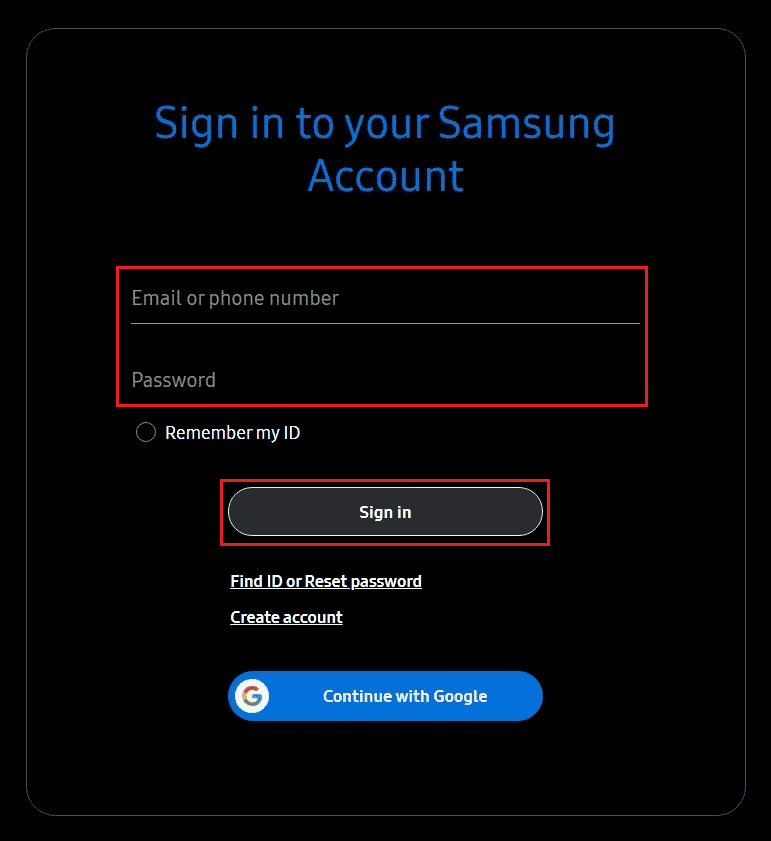
3. След като влезете, щракнете върху Профил, както е показано по-долу.
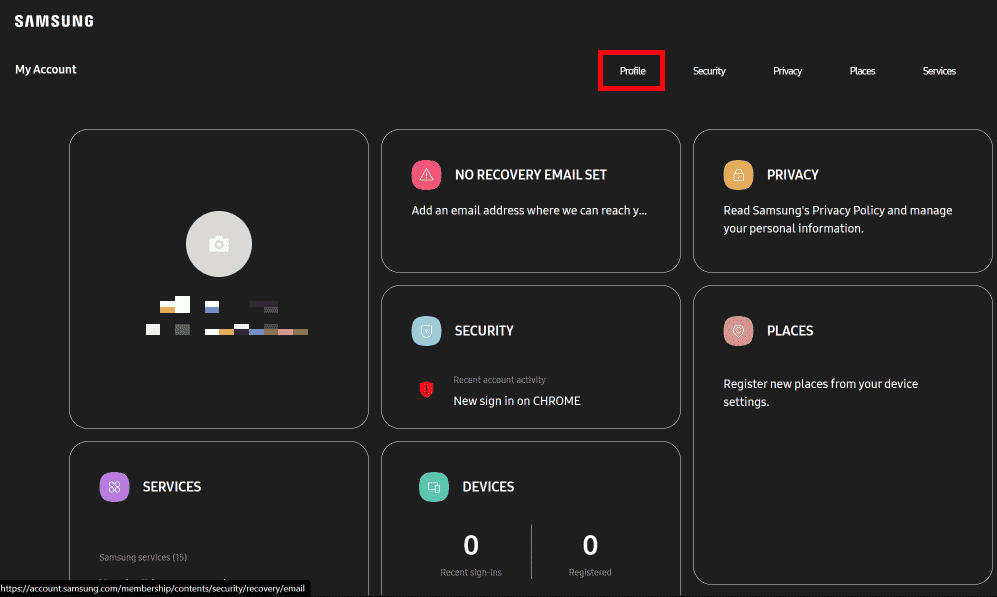
4. Щракнете върху Управление на Samsung акаунт.
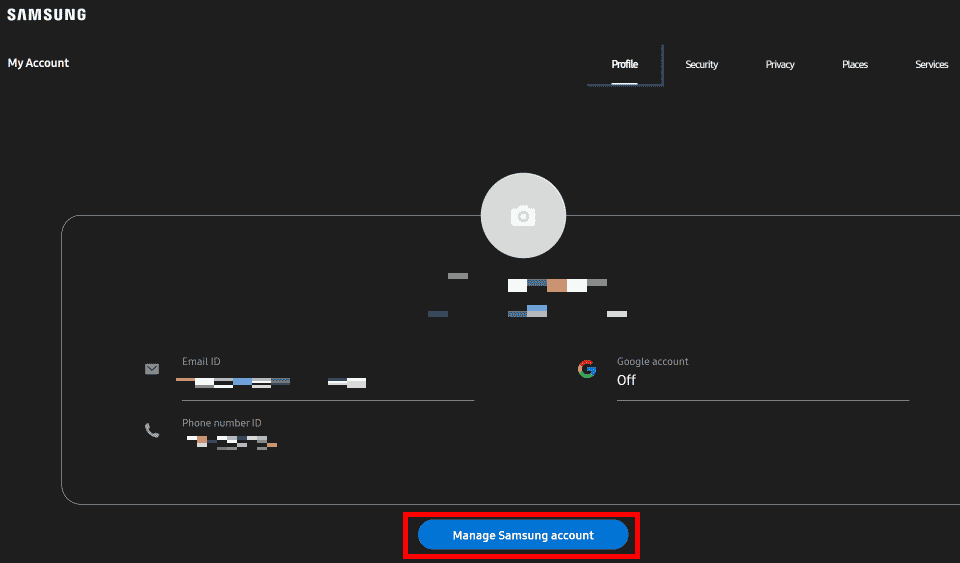
5. Сега щракнете върху ID на телефонен номер.
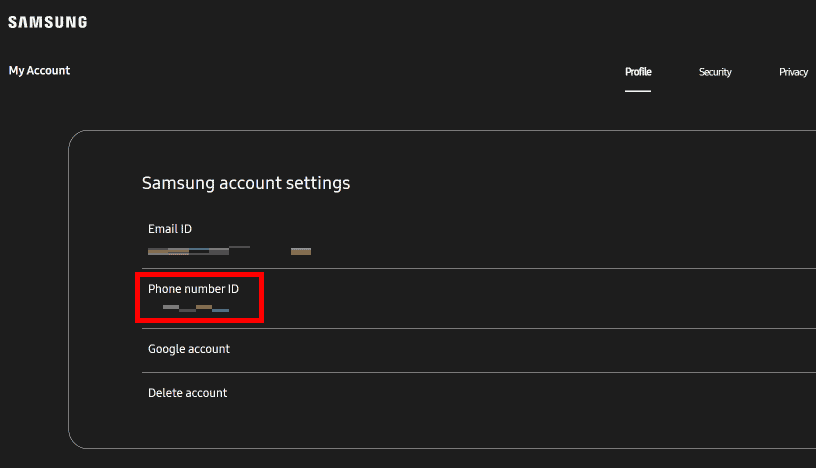
6. След това щракнете върху Промяна.
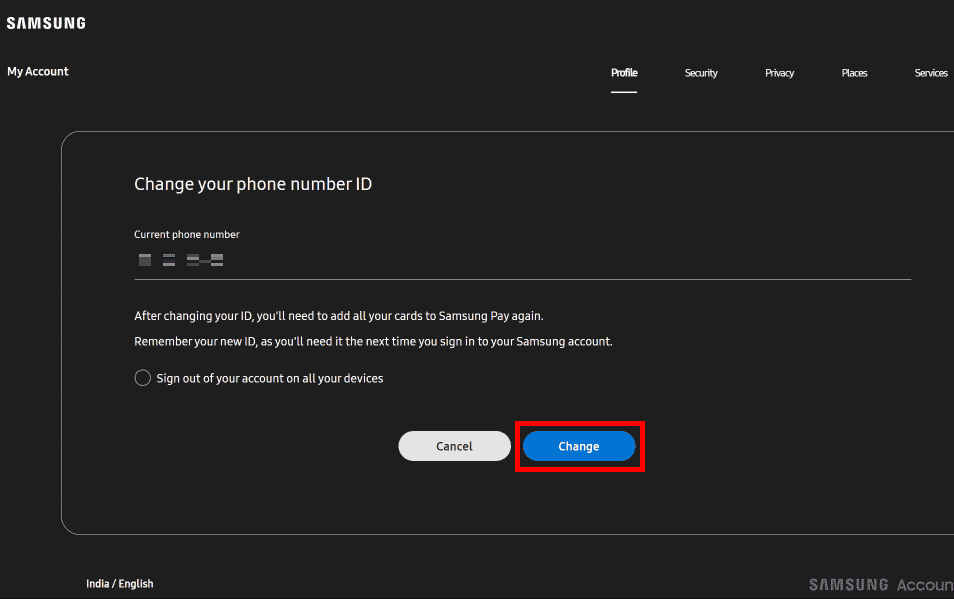
7. Въведете новия телефонен номер и щракнете върху Изпращане на код, както е подчертано по-долу.
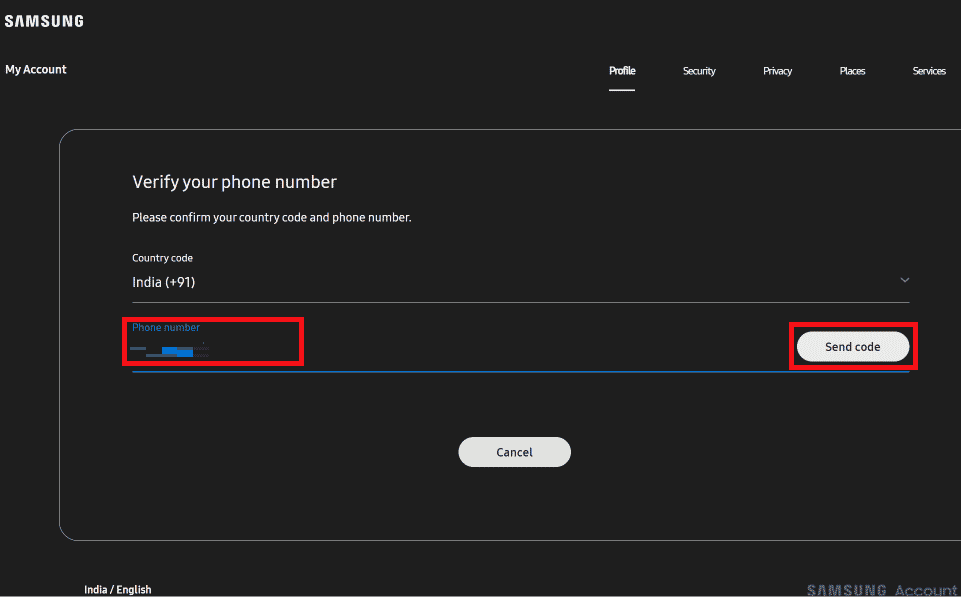
8. Въведете Код за потвърждение изпратено до вашия номер и щракнете върху Потвърждаване.
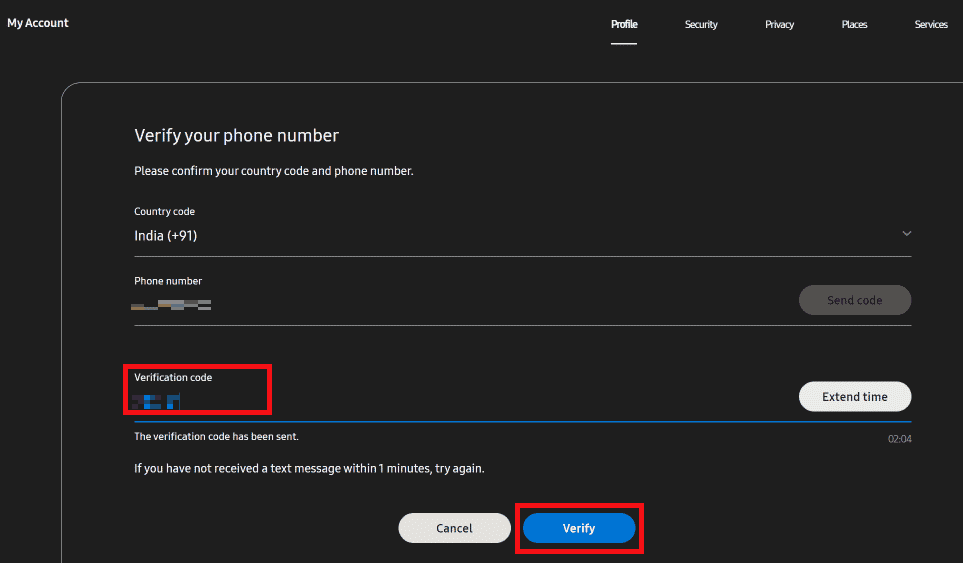
Вашият телефонен номер вече е актуализиран или променен успешно.
Как да нулирате номера на акаунта на Samsung на вашия телефон?
Нулирането на номера на вашия акаунт просто означава промяна на вашия телефонен номер от този акаунт в Samsung. Можете да промените телефонния си номер в акаунта на Samsung доста лесно. Следвайте предстоящите стъпки за това:
1. Отворете настройките на вашето устройство Samsung.
2. Докоснете вашия Samsung акаунт отгоре.
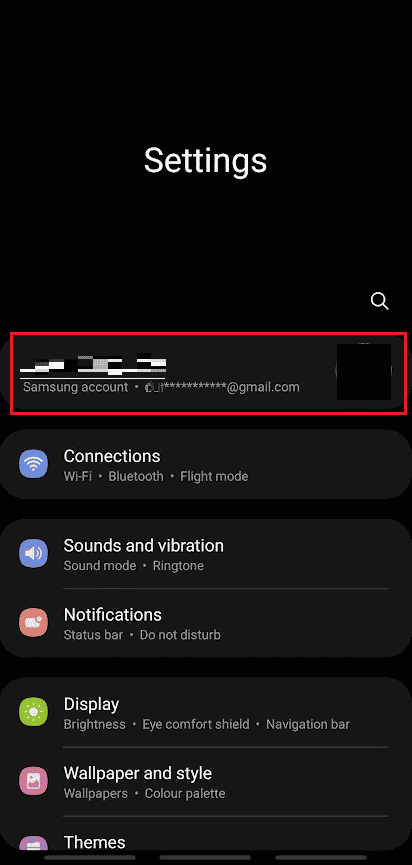
3. Докоснете опцията Информация за профила.

4. Докоснете телефонния номер, както е показано по-долу.
Забележка: Въведете паролата на акаунта на Samsung, за да влезете в това меню, ако бъде поискано.
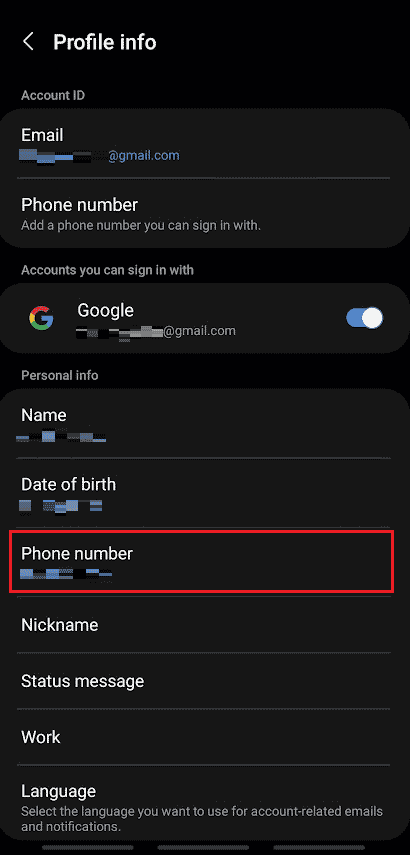
5. Докоснете Добавяне от долната част на екрана.
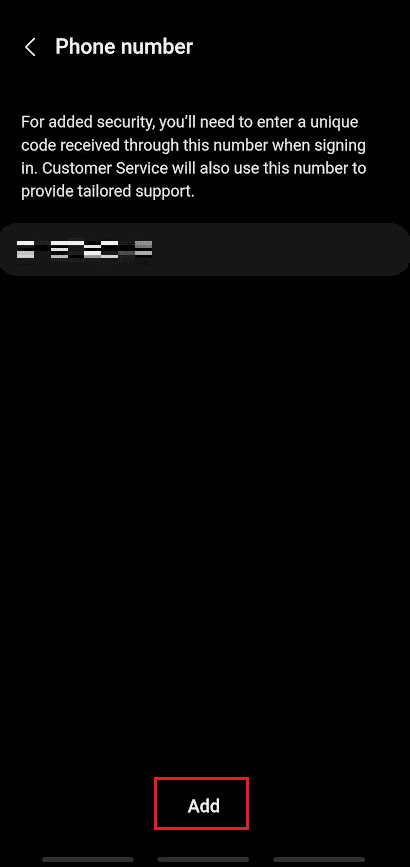
6. Въведете телефонен номер в даденото поле и натиснете Изпрати код.
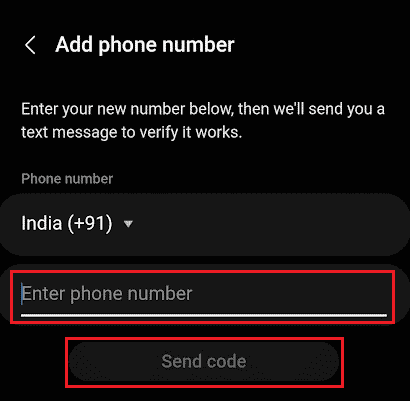
7. След като получите кода за потвърждение на въведения телефонен номер, въведете кода в полето Въведете код, както е показано по-долу.
8. След това накрая докоснете Потвърждаване, за да нулирате успешно или промените телефонния номер на акаунта си в Samsung.
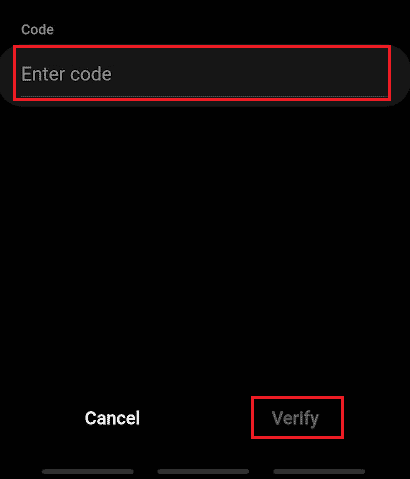
Как можете да потвърдите акаунта си в Samsung, след като смените телефонния си номер?
След като промените телефонния си номер, можете да активирате потвърждаване в две стъпки на вашия Samsung акаунт, за да гарантирате правилната безопасност на акаунта. Всеки път, когато влезете в акаунта си, той ще поиска код за потвърждение заедно с вашето ID и парола. Можете да изберете и настроите един от следните методи за проверка, за да промените телефонния си номер в акаунта на Samsung:
-
Текстово съобщение: Код за потвърждение ще бъде изпратен на вашия регистриран номер. Докато влизате, въведете кода за потвърждение.
-
Приложение Authenticator: Ще бъде генериран код за потвърждение в приложението Authenticator. Въведете кода и влезте.
-
Известие за устройство Galaxy: Вашето устройство Samsung Galaxy ще получи кода за потвърждение.
-
Резервен код: Докато се активира проверката в 2 стъпки, се генерира резервен код. Въведете кода за потвърждение, за да влезете.
Можете ли да възстановите изгубения си Samsung акаунт, ако телефонният ви номер е променен?
Да, можете да възстановите изгубения си Samsung акаунт, дори ако телефонният ви номер е бил променен. Ако все още помните или сте запазили ИД и паролата на своя Samsung акаунт, можете да влезете отново без проблеми. След като влезете, можете лесно да смените стария си телефонен номер с новия.
Можете ли да възстановите изгубения си Samsung акаунт, ако забравите паролата си?
Да, можете да възстановите изгубения си акаунт в Samsung, дори ако сте забравили паролата си. Можете да възстановите и нулирате паролата само ако сте я регистрирали с имейл адрес.
Можете ли да имате повече от един Samsung акаунт на телефона си?
Да, можете да имате повече от един Samsung акаунт на телефона си. Можете да използвате единия акаунт като работен, а другия като личен. Можете да имате няколко Samsung акаунта на телефона си. Ако не е необходимо, можете лесно да промените своя Samsung акаунт на телефона си от временния си акаунт в постоянен акаунт.
Как да промените настройките на акаунта на Samsung на вашия телефон?
Можете да промените настройките на вашия Samsung акаунт на вашия телефон. Стъпките са по-прости от това как да промените Samsung акаунт на вашия телефон.
1. Отидете в настройките на вашето устройство Samsung.
2. Докоснете вашия Samsung акаунт > Информация за профила, както е подчертано по-долу.

3. От менюто с информация за профила докоснете различни опции за настройки, като име, имейл, телефонен номер, дата на раждане и т.н., както е показано по-долу, за да ги промените според вашето желание.
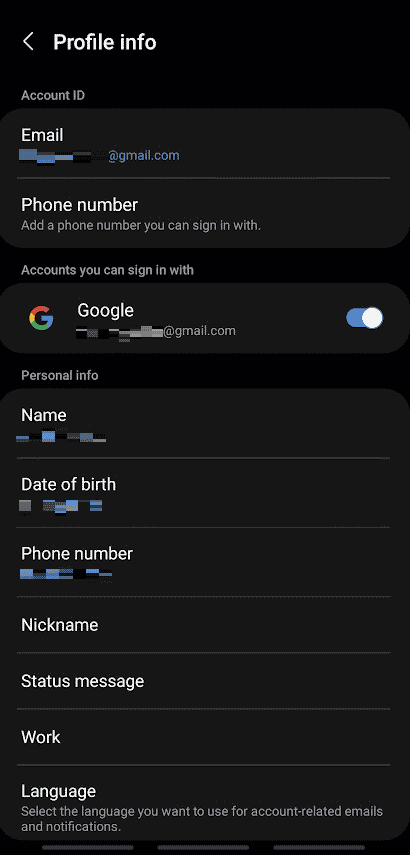
Какво представлява потвърждаването в 2 стъпки на вашия Samsung акаунт?
Потвърждаването в 2 стъпки е метод, който позволява на потребителя да потвърди акаунта с помощта на код за потвърждение. Кодът ще бъде изпратен на техния регистриран номер или имейл или по друг начин. Това добавя повече сигурност към вашия акаунт. Дори някой да знае вашата парола и ID, той не може да влезе, докато не бъде въведен кодът за потвърждение, който ще бъде изпратен на вашето устройство. Никой друг освен вас не може да влезе в акаунта ви.
Как да заобиколите проверката в две стъпки на Samsung акаунт?
Преди беше лесно да се заобиколи проверката в две стъпки на акаунт в Samsung. Потребителят има опция да деактивира проверката в 2 стъпки. Но сега Samsung няма да ви позволи да деактивирате потвърждаването в 2 стъпки от вашия акаунт в Samsung, за да гарантира безопасността и сигурността на вашия акаунт от хакване. Можете да пропуснете потвърждаването в две стъпки на устройството, в което сте влезли преди това, но не можете да го заобиколите.
Как да изтриете Samsung акаунт от телефона си?
За да изтриете Samsung акаунт от телефона си, изпълнете следните стъпки:
1. Стартирайте Настройки на вашето устройство Samsung.
2. Докоснете Акаунти и архивиране.
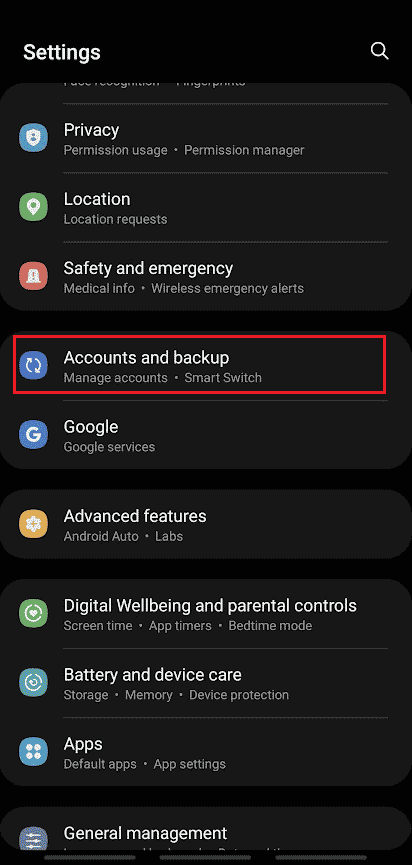
3. Докоснете Управление на акаунти.

4. Докоснете желания Samsung акаунт, който искате да премахнете от списъка.
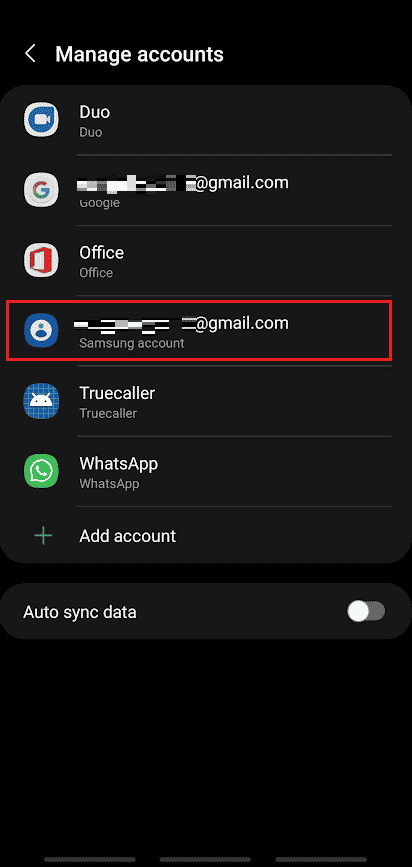
5. Докоснете Премахване на акаунт.
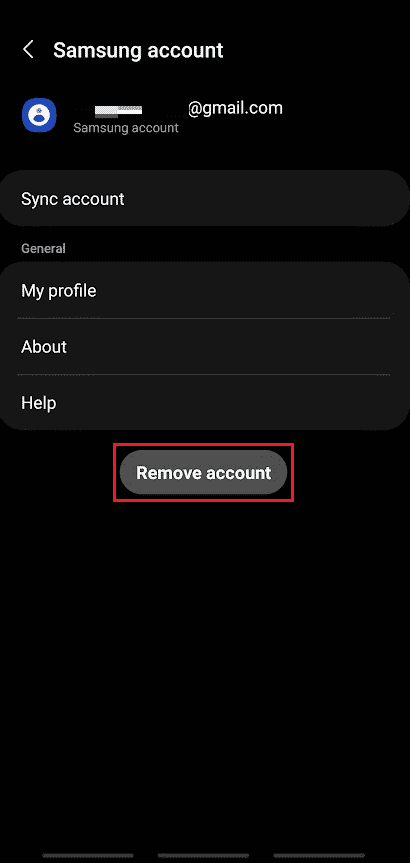
6. Отново докоснете Премахване на акаунт от изскачащия прозорец.
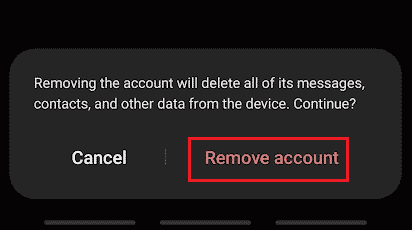
7. Натиснете Изход.
Забележка: Можете да изберете Запазване на профила, за да запазите профила си в приложението Контакти.
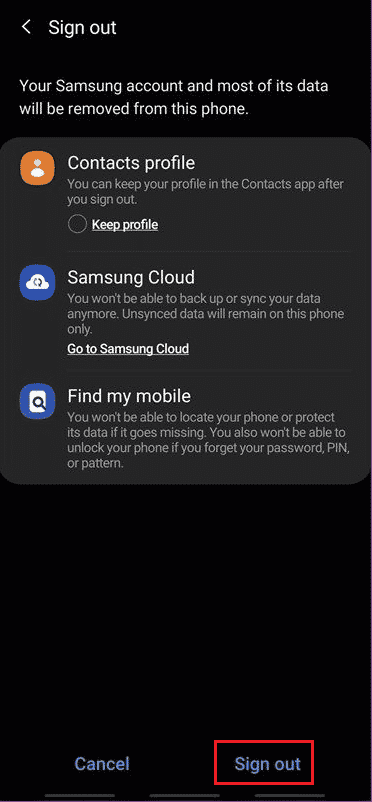
8. Въведете паролата на вашия Samsung акаунт и натиснете OK.
Забележка: Ако сте свързали акаунта си с имейл адрес, докоснете Изпращане на имейл.
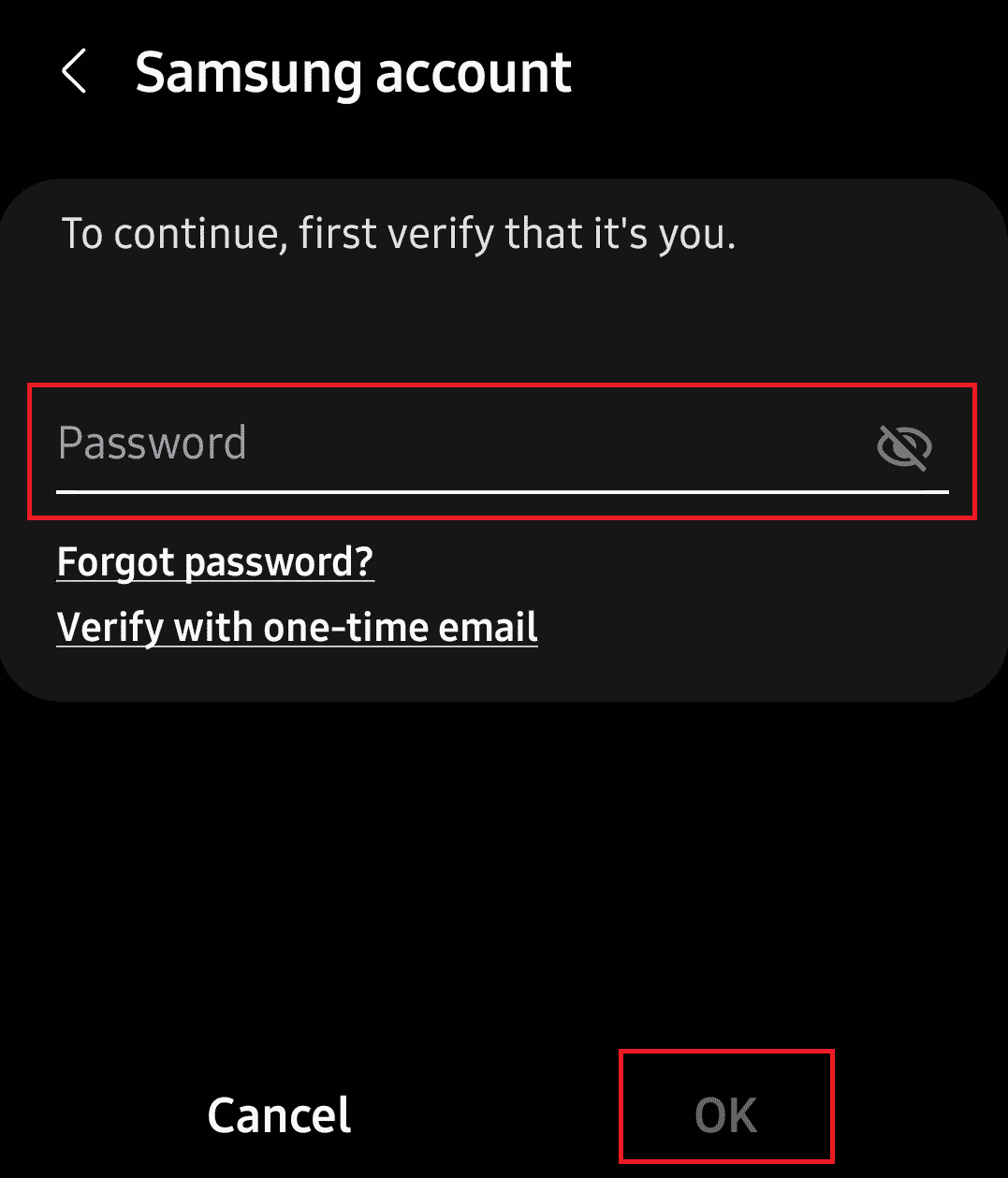
Можете ли да нулирате вашия Samsung телефон без Samsung акаунт?
Не, не можете да нулирате телефона си Samsung без акаунт в Samsung. Докато се опитвате да нулирате устройството си, то ще ви подкани паролата за вашия акаунт в Samsung за потвърждение за нулиране на устройството. Нулирането на устройството ще изтрие всички данни на вашето устройство. Така че, помислете два пъти, преди да нулирате.
***
Това е всичко за тази статия. Надяваме се, че тази статия ви е помогнала да разберете как да промените телефонния си номер в акаунта на Samsung, както и какво е потвърждаване в две стъпки и как работи. Ако сте намерили тази статия за полезна и имате някакви въпроси или предложения, не се колебайте да ги пуснете в секцията за коментари по-долу. Освен това ни кажете какво искате да научите по-нататък.

